目次
ACCESSとExcelの連携 在庫管理 その4
こんにちは。伊川(@naonaoke)です。
今回は上の記事の続きになります。
携帯電話の機種、色、ギガ数に関して、入力ミスが無いように細工をします。
上の記事の復習になります。
Excelの連動コンボボックスに関して、最近うれしいコメントがありました。
ご視聴者様からのコメント
おかげさまで、仕事で使う成績表が素晴らしいものになりました!別の関数ではカッコがアンダーラインになりうまくいかなかったのでとても助かりました!
ありがとうございます!
素晴らしい! これ、これですよ~!ヾ(*´∀`*)ノ
ありがとうございました。 すっきりしました。
ありがとうございました。 すっきりしました。
会社で資料とか任されたけど
これですぐできてめっちゃ褒められました!
ありがとうございます😏😏😏
機械音痴なので少し難しいですけどwww
これですぐできてめっちゃ褒められました!
ありがとうございます😏😏😏
機械音痴なので少し難しいですけどwww
連動コンボボックスを作成する
一般的に認知されているExcelの連動コンボボックスの欠点は下記の通りです。
- 連動するセルの範囲に名前をつけなけばならない。
- リストが増えたら、再設定をしなければならない。
- セルの範囲の名前を削除して、再設定が非常に面倒。
連動コンボボックスを作成する 作成手順その1 データベース確認
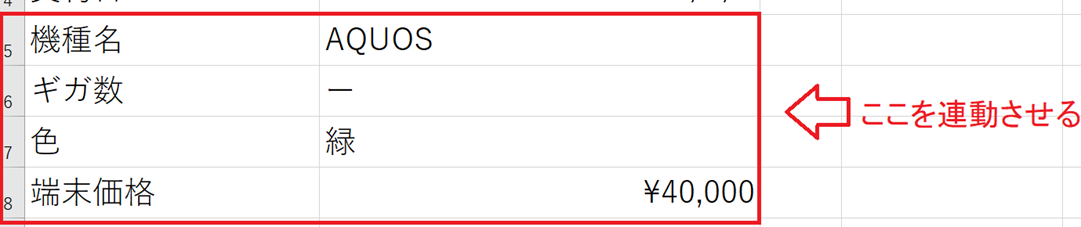
商品一覧のデータベース
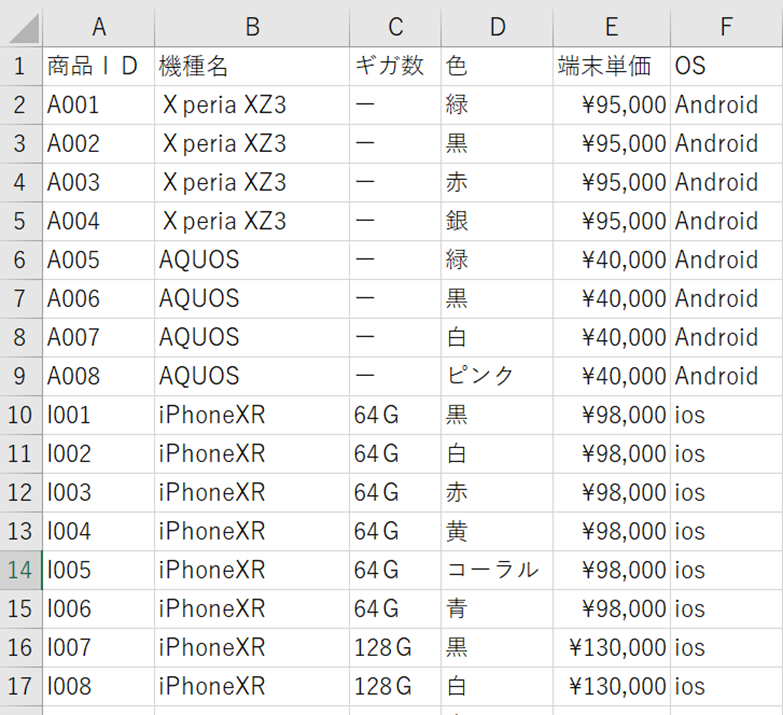
機種のギガ数を確認するデータベース
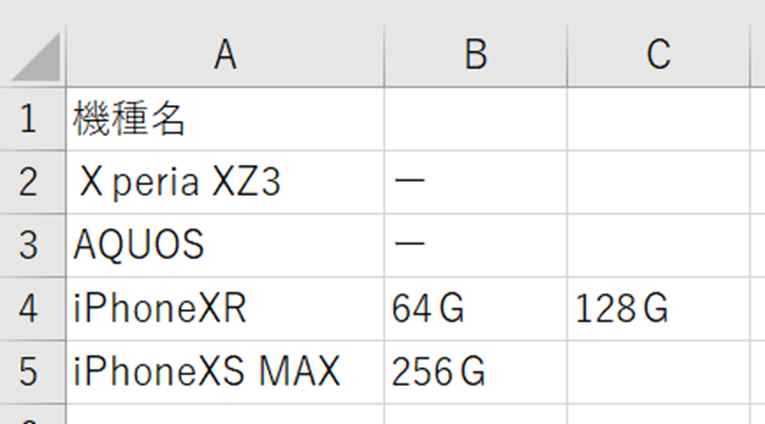
機種の色を確認するデータベース
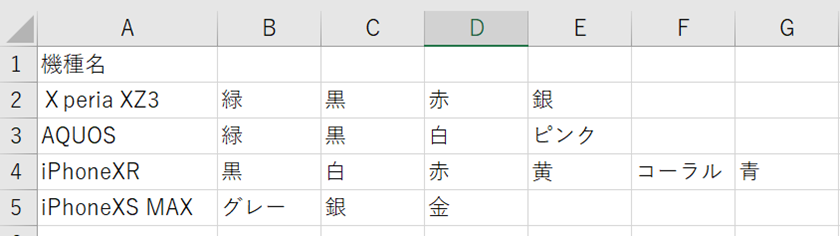
連動コンボボックスを作成する 作成手順その2 機種名に仕込む数式


ここは、前回と同じ内容になります。
連動コンボボックスを作成する 作成手順その3 ギガ数に仕込む数式


この数式のポイントは、B5を相対参照にすることです。
相対参照にしないと、作動しません。
連動コンボボックスを作成する 作成手順その4 色に仕込む数式


連動コンボボックスを作成する 作成手順その5 端末価格、商品IDに仕込む数式

上の記事を参照してください。
この数式のポイントは、配列を使います。
端末価格の数式

少し長い数式ですが、数式を音読できれば、特に難しいことはありません。
商品IDの数式

ここがポイント
ここがポイント

入すべて復習の内容になりましたが、連動コンボボックスは本当に便利です。この動画だけは、アンチコメントがありません。ぜひ、みなさんの職場で役立ててください。
まとめ
次回から、ACCESSの連携を紹介します。
ExcelとACCESSの連携は本当に便利です。
今回のサンプルファイルはありません。
毎日の業務が、3時間短縮できます

わからない事を延々と考えるのは、無駄です。
- なんで作動かないの?
- もうやだ!VBAなんか嫌い!
- ネットで調べても情報がない!
必ず作動するコードが、ここにあります。















